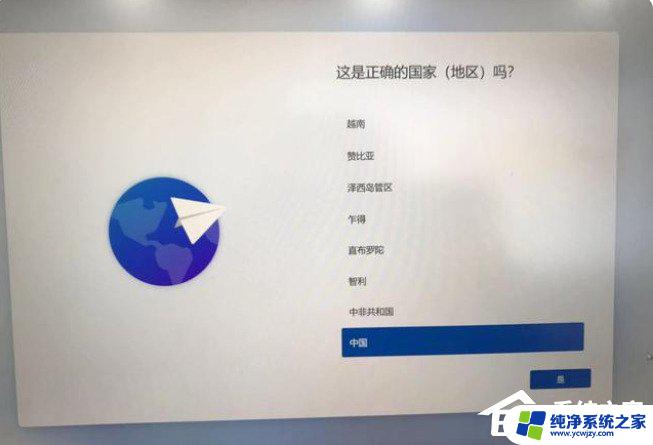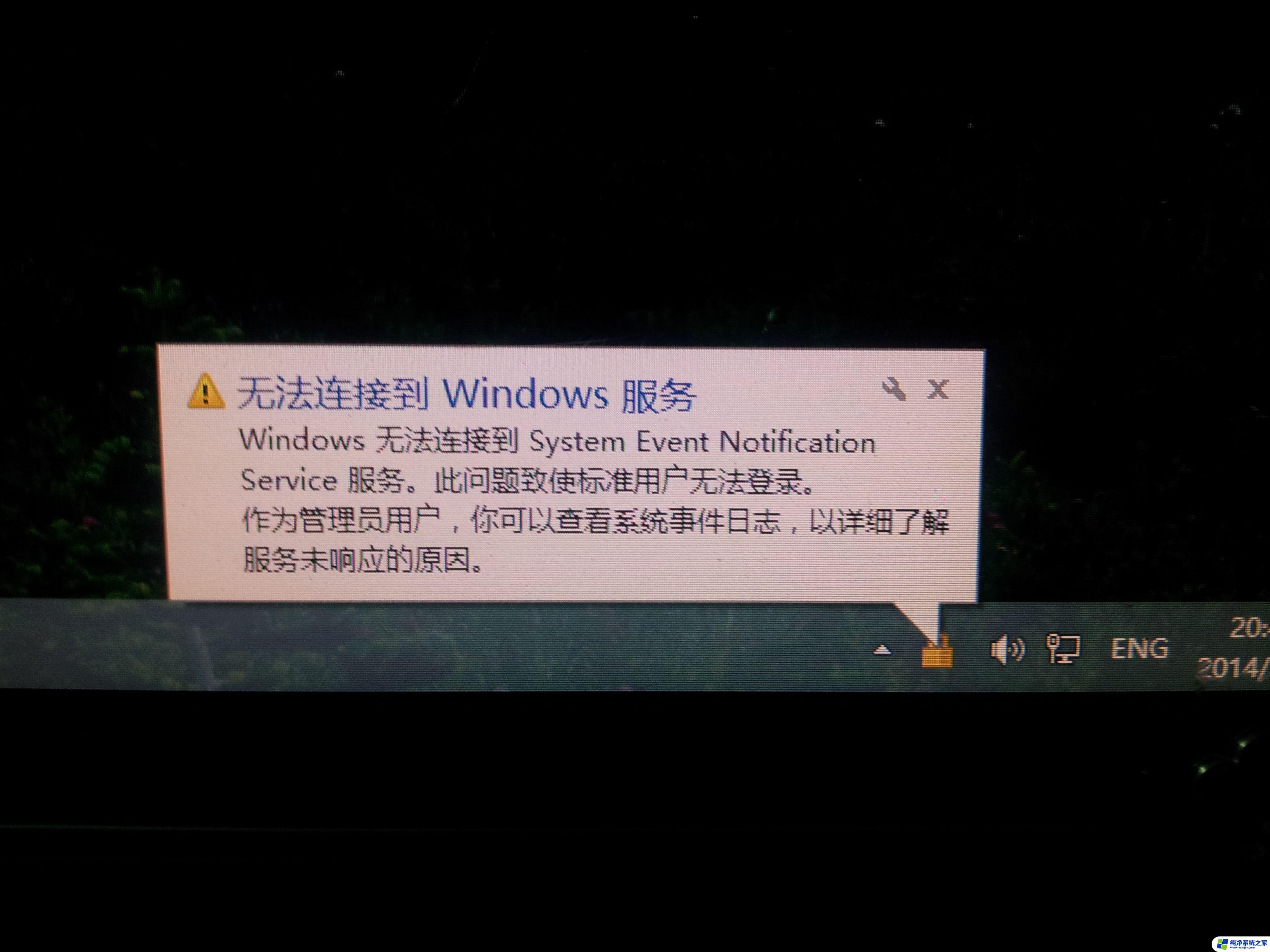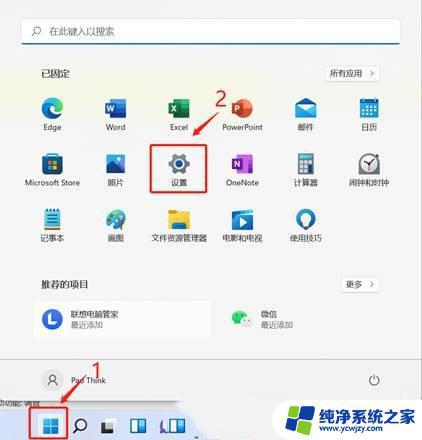win11启动网络连接服务 联想Win11开机如何跳过连接网络的设置方法
Win11启动网络连接服务是联想Win11开机时的一个重要设置,它能够帮助用户快速连接到互联网,在Win11操作系统中,当我们打开电脑开机时,系统会自动检测网络连接状态,并弹出连接网络的设置页面。对于那些经常需要上网的用户来说,这一步骤可能会显得有些繁琐。我们可以通过一些简单的设置来跳过连接网络的步骤,以节省时间并提高使用效率。接下来我们将介绍一些联想Win11开机如何跳过连接网络的设置方法,帮助您更便捷地使用电脑。
联想Win11跳过连接网络的方法
1. 机器进入OOBE系统释放页面后,按照系统提示到达OOBE 联网页面后,同时按下“Shift+F10”或“FN+Shift+F10”启动CMD窗口,之后,鼠标左键双击“CMD”窗口,输入“oobe\BypassNRO.cmd”,完成后,按下回车键。
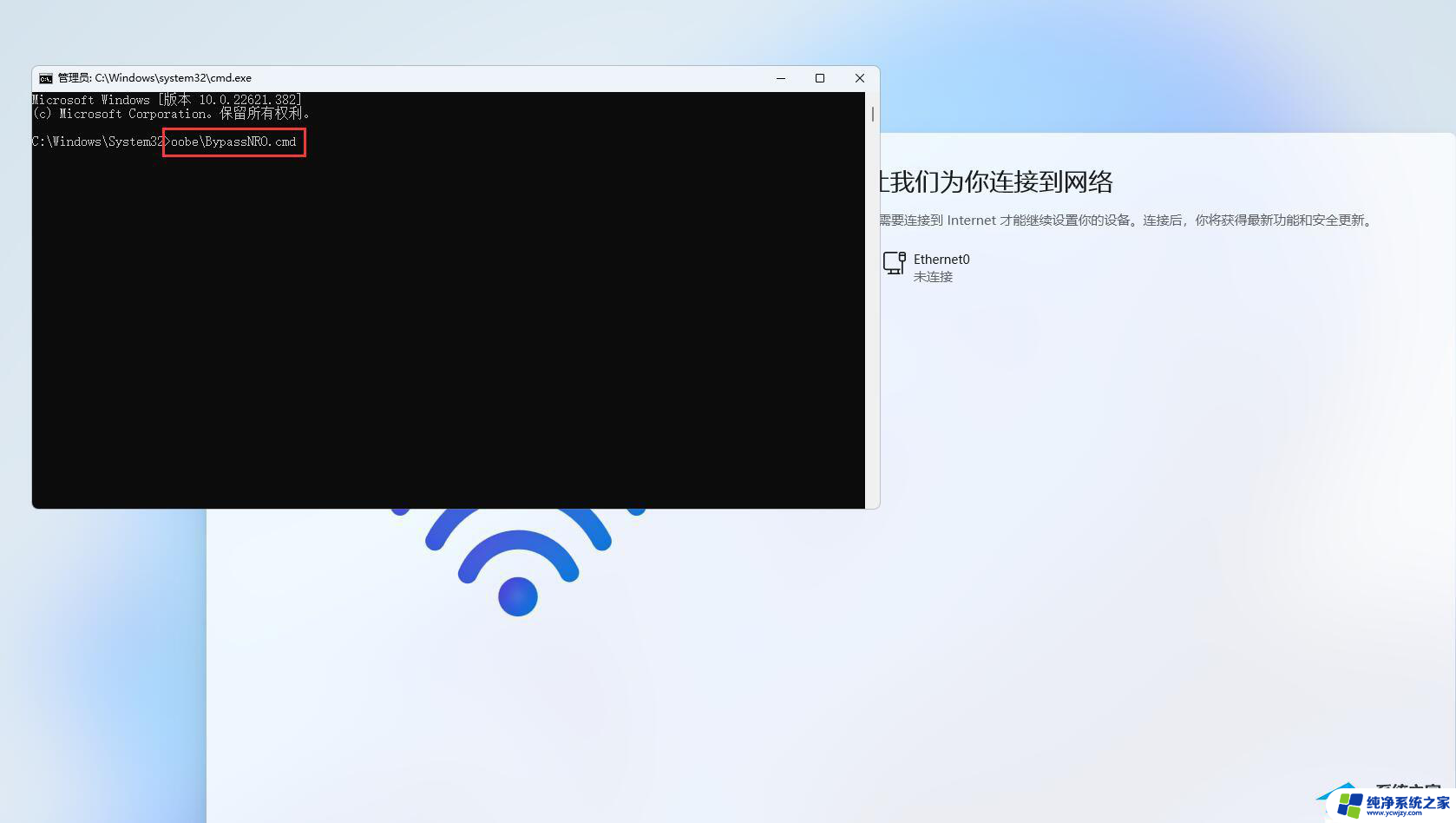
2. 按下回车键后,系统会重新启动。
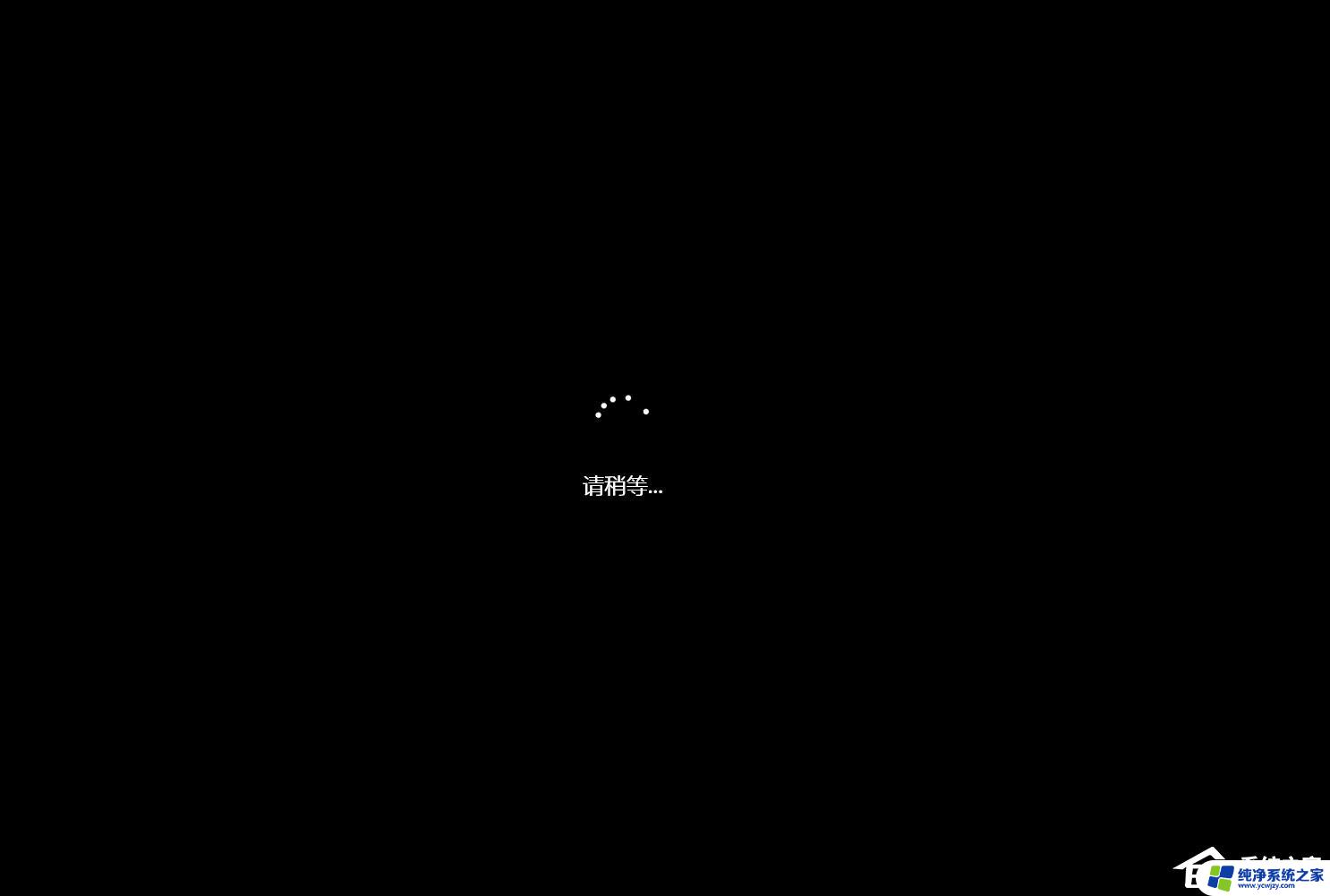
3. 系统重启后,会重新回到 OOBE 首页,此时依旧按照系统提示再次来到 OOBE 联网页面,点击页面右下角的“我没有Intelnet连接”。
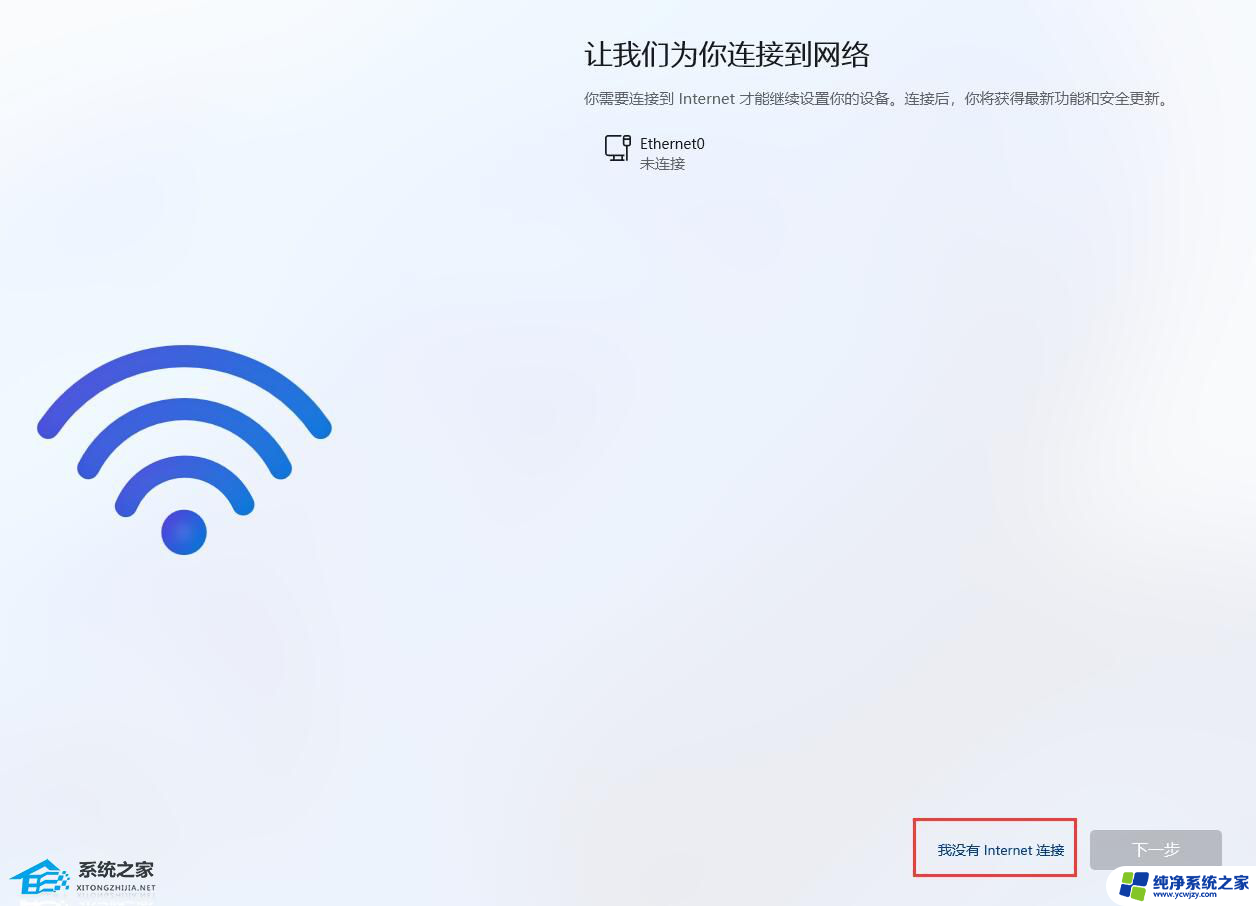
4. 在新的 OOBE页面中,点击页面右下角的“继续执行受限设置”。
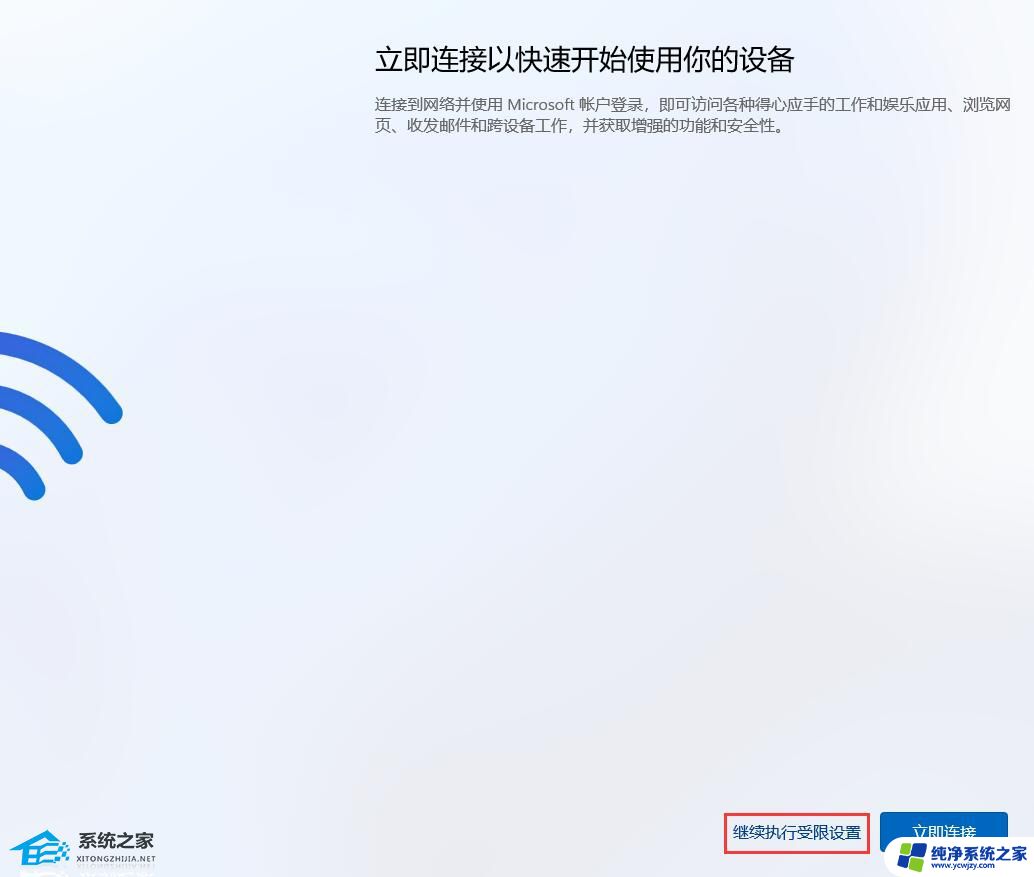
5. 在OOBE 许可协议页面,点击“接受”。
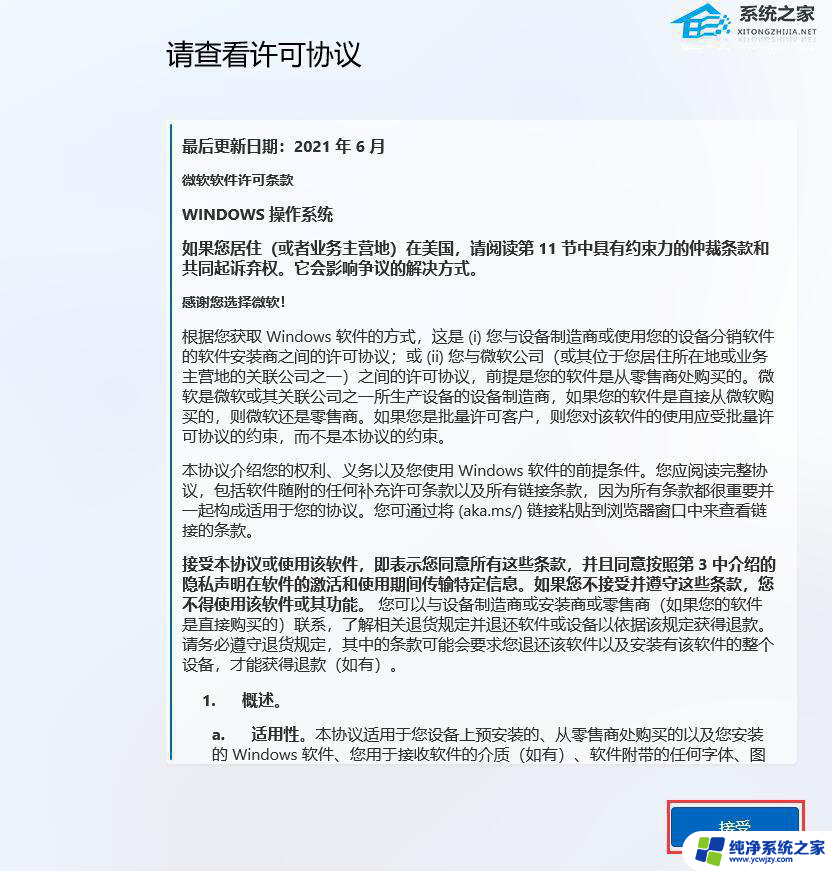
6. 完成后,即可进入设置本地页面。按照 OOBE 流程输入用户名后,继续设置即可。
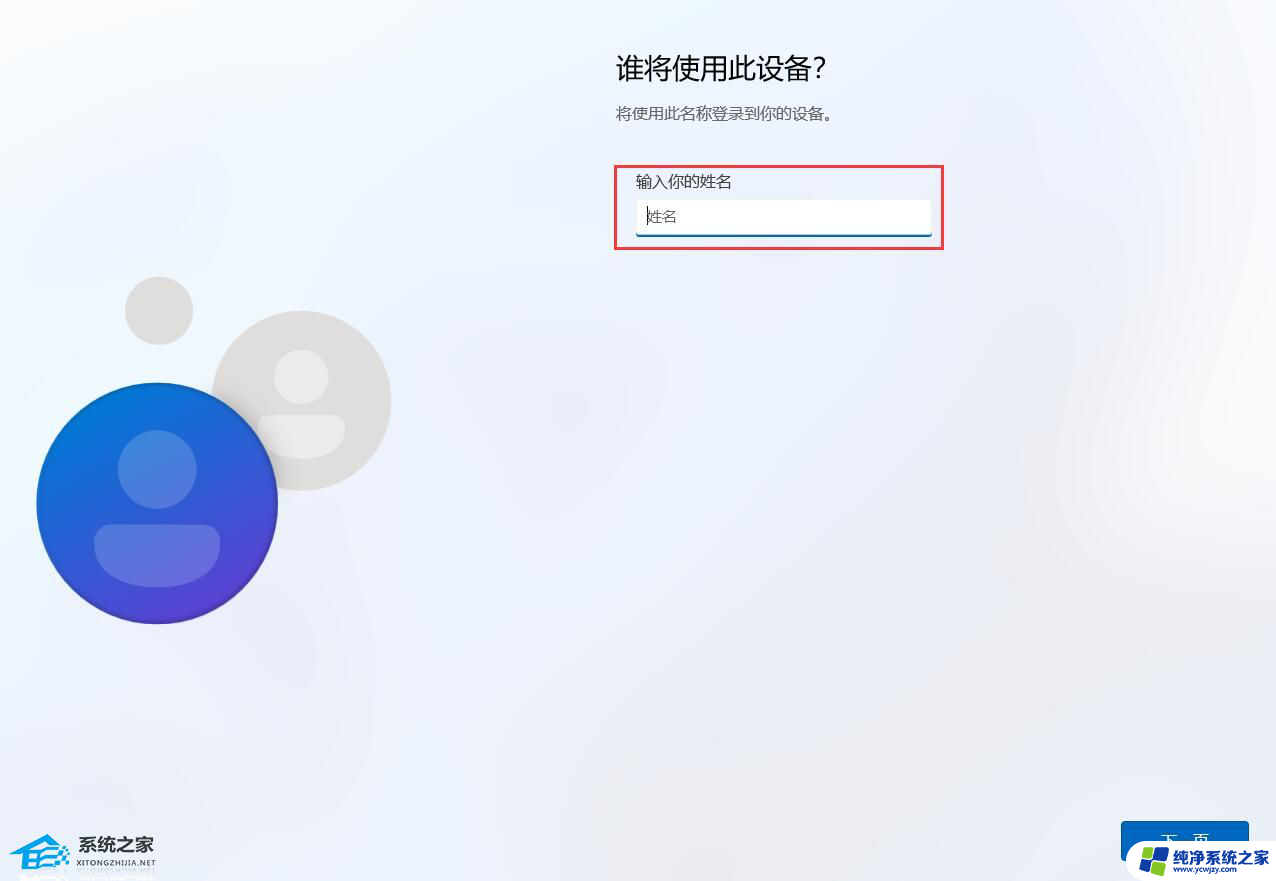
以上是win11启动网络连接服务的全部内容,如果您遇到这种情况,可以按照以上方法解决,希望对大家有所帮助。